Используйте ограничители пропускной способности для всестороннего контроля использования данных
- Многие люди не осознают, какую пропускную способность они используют, и это может привести к проблемам, когда они превысят свой месячный лимит данных.
- Если вы используете большую пропускную способность, вы должны установить ограничения для мониторинга и управления вашим использованием в течение определенного периода времени.
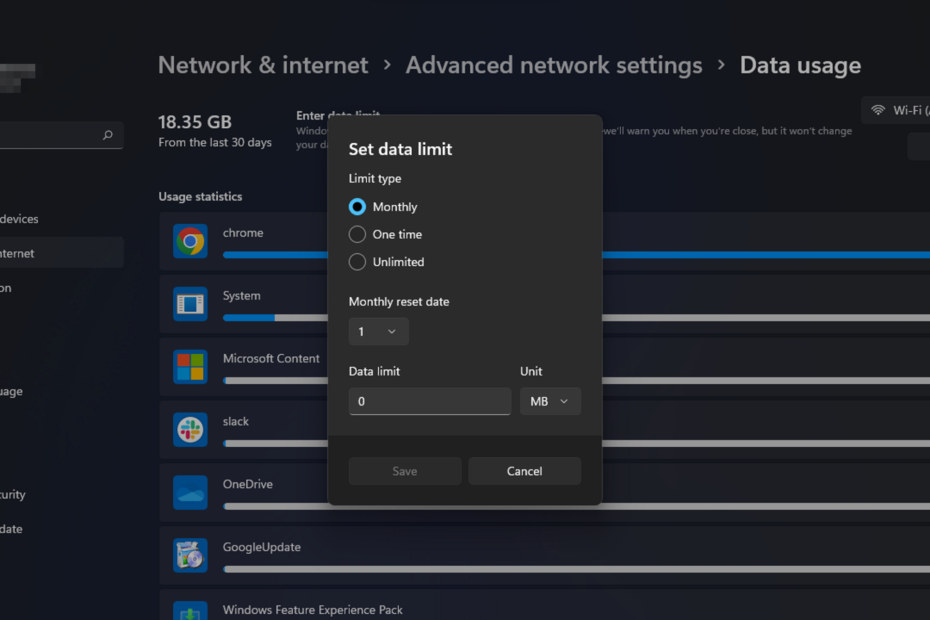
ИксУСТАНОВИТЕ, НАЖИМАЯ НА СКАЧАТЬ ФАЙЛ
Этот инструмент исправляет распространенные компьютерные ошибки, заменяя проблемные системные файлы первоначальными рабочими версиями. Он также защищает вас от системных ошибок, BSoD и устраняет повреждения, нанесенные вредоносными программами и вирусами. Устраните проблемы с ПК и устраните повреждения от вирусов, выполнив 3 простых шага:
- Скачайте и установите Фортект на вашем ПК.
- Запустите инструмент и Начать сканирование чтобы найти поврежденные файлы, которые вызывают проблемы.
- Щелкните правой кнопкой мыши Начать ремонт для устранения проблем, влияющих на безопасность и производительность вашего компьютера.
- Fortect был скачан пользователем 0 читателей в этом месяце.
Настройка пропускной способности на ПК с Windows может помочь вам ограничить объем данных, которые ваш компьютер может передавать в любой момент времени. Это особенно важно, если вы пытаетесь сэкономить на счетах за Интернет.
Если в вашей сети более одного компьютера, они будут постоянно конкурировать за доступную пропускную способность. Это может привести к более низкая производительность и случайные обрывы соединения, если вы не управляете им должным образом. Вот как установить ограничения и лучше управлять использованием данных.
Почему мне нужно применять ограничения пропускной способности на моем ПК?
Ограничение пропускной способности — это максимальный объем данных, который может передаваться через сетевое соединение вашего компьютера. При установке ограничения пропускной способности на вашем ПК вы должны знать, что это может вызвать проблемы с некоторыми приложениями.
Тем не менее, есть еще несколько причин, по которым вам следует установить ограничения пропускной способности:
- Следите за своим использованием – Если у вас безлимитный план, вам все равно следует отслеживать, сколько данных вы используете каждый месяц — на случай, если что-то пойдет не так с сетью вашего провайдера.
- Кража полосы пропускания – Кража полосы пропускания – это когда кто-то использует ваше интернет-соединение без вашего разрешения или ведома. Это может произойти, если ваш роутер взломан.
- Избегайте переплат и дополнительных сборов – Если у вашего интернет-провайдера есть месячный лимит на объем данных, который вы можете использовать до того, как с вас будет взиматься дополнительная плата, то установка ограничения пропускной способности поможет гарантировать, что вы всегда будете оставаться в пределах своего лимита.
- Предотвратить насыщение – Если ваш компьютер постоянно загружает или выгружает данные, это может вызвать проблемы с другими программами. Ограничения пропускной способности предотвращают перегрузка сети и не позволяйте приложениям, интенсивно использующим полосу пропускания, монополизировать системные ресурсы.
Как установить ограничения пропускной способности в Windows 11?
1. Используйте встроенные настройки роутера
Некоторые маршрутизаторы можно настроить для контроля использования полосы пропускания. Например, вы можете настроить маршрутизатор так, чтобы он блокировал любое устройство, превышающее определенный процент от общей пропускной способности. Это полезно, чтобы гарантировать, что никто не использует слишком большую полосу пропускания в любое время.
Если на вашем маршрутизаторе нет этой опции, вы можете выбрать перейти на новый роутер или перейдите к другим рекомендуемым методам.
2. Использовать настройки
- Ударь Окна ключ и выберите Настройки.

- Нажмите на Сеть и интернет на левой панели.

- На вашем текущем Wi-Fi соединение, нажмите на Использование данных.

- Выбирать Введите лимит.

- Установите тип лимита из вариантов от «Ежемесячно» до «Неограниченно».
- Выберите дату ежемесячного сброса данных в раскрывающемся меню под Дата ежемесячного сброса.
- Теперь введите лимит данных и выберите, ограничивать ли его в МБ или ГБ, и, наконец, нажмите Сохранять.

3. Используйте редактор групповой политики
- Ударь Окна + р ключи, чтобы открыть Бегать команда.
- Тип gpedit.msc в диалоговом окне и нажмите Входить.

- Перейдите в следующее место:
Конфигурация компьютера/Административные шаблоны/Сеть/Планировщик пакетов QoS - На правой панели дважды щелкните на Ограничить резервируемую пропускную способность.
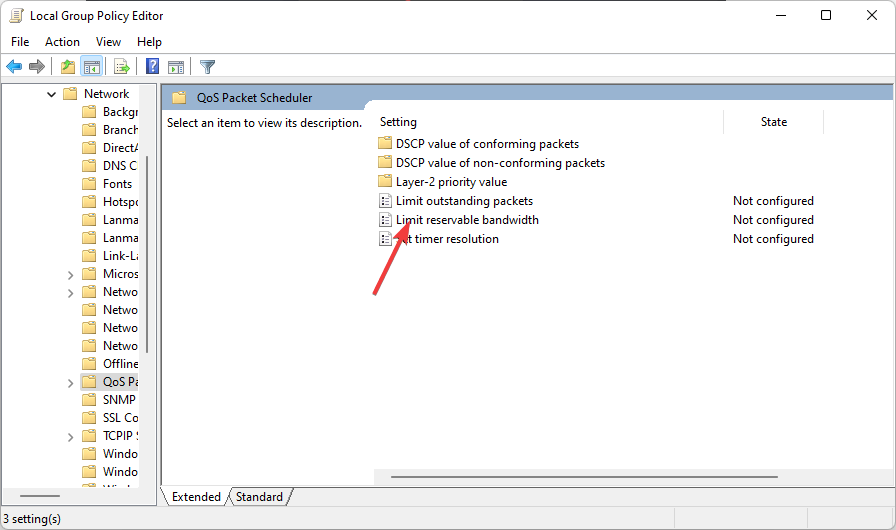
- в Ограничить резервируемую пропускную способность открывшемся окне выберите Включено и введите число от 1 до 100 под Ограничение пропускной способности вариант.
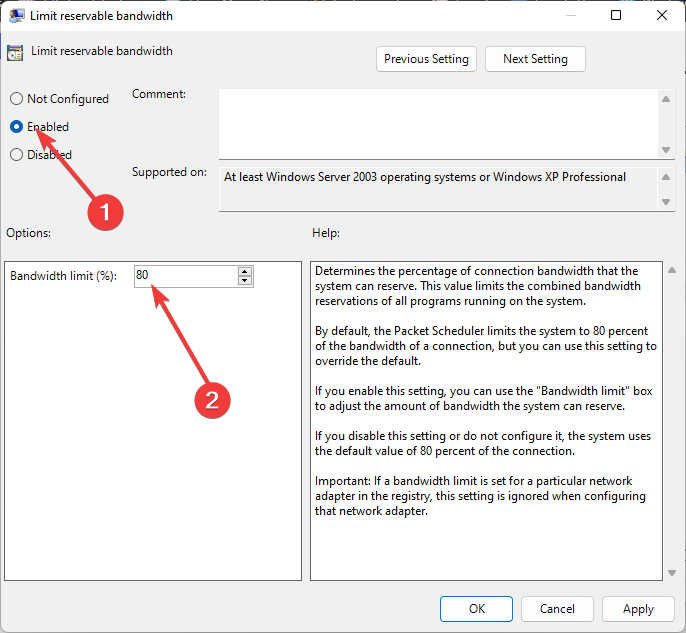
- Нажмите Применять и ХОРОШО чтобы сохранить изменения.
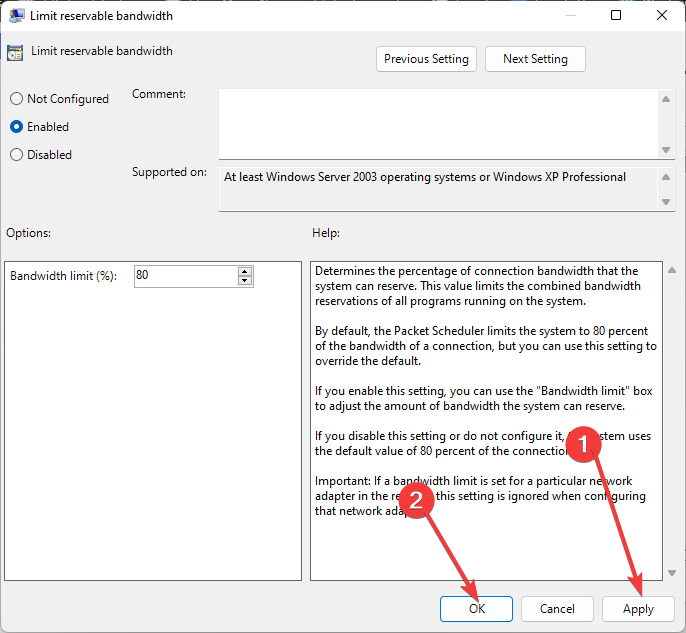
4. Воспользуйтесь редактором реестра
- Ударь Окна + р ключи, чтобы открыть Бегать команда.
- Тип regedit в диалоговом окне и нажмите Входить открыть Редактор реестра.

- Перейдите в следующее место:
Компьютер\HKEY_LOCAL_MACHINE\ПРОГРАММНОЕ ОБЕСПЕЧЕНИЕ\Policies\Microsoft\Windows - Дважды щелкните по NonBestEfforLimit. Если он недоступен, щелкните правой кнопкой мыши пустую область на правой панели и выберите Новое DWORD (32-разрядное) затем переименуйте его как NonBestEfforLimit.
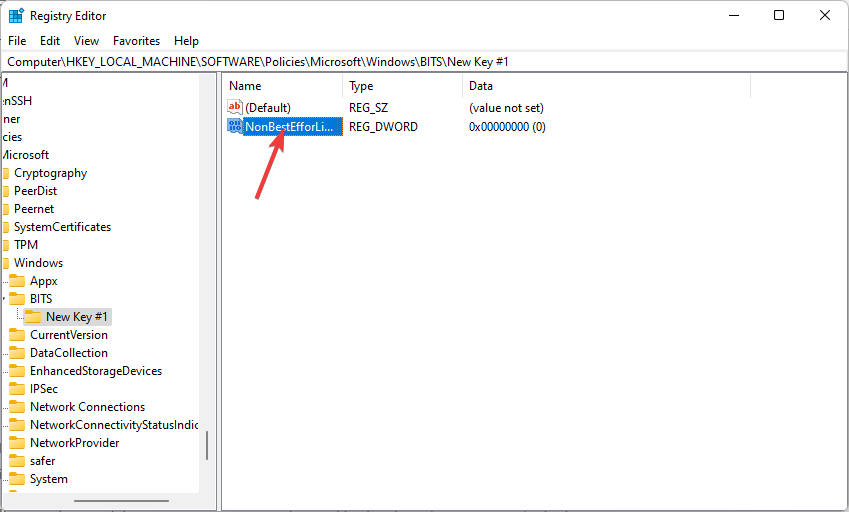
- Установить Значение данных на любое число между 1-100 затем нажмите на ХОРОШО.
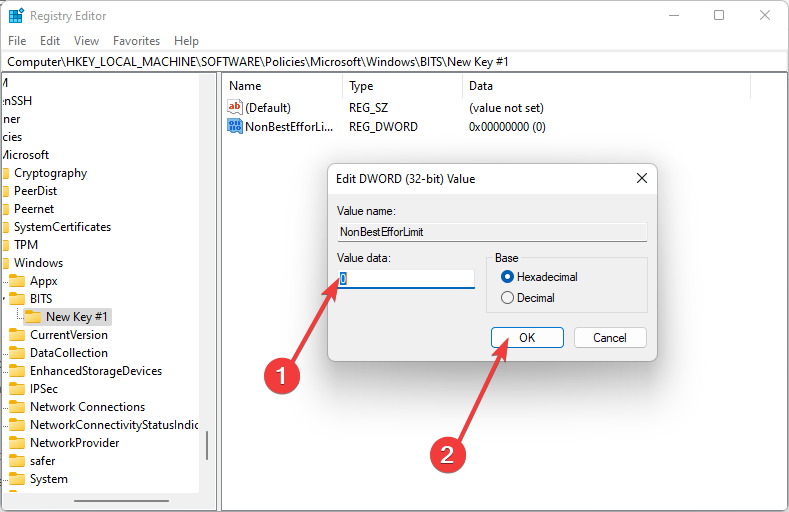
Помните, что редактирование реестра вручную может привести к серьезным непредвиденным последствиям, которые могут вывести ваш компьютер из строя. Вы должны сделать резервную копию реестра, прежде чем вносить в него какие-либо изменения.
Если вы допустили ошибку, вы можете использовать ранее сохраненную резервную копию для восстановить реестр в свое прежнее состояние. Если вам неудобно редактировать реестр, не делайте этого. Вы можете использовать сторонний инструмент для редактирования реестра. В противном случае пропустите этот раздел и перейдите к следующему решению.
- Исправлено: рабочий стол ссылается на место, которое недоступно
- Net Helpmsg 2186: служба не отвечает [исправлено]
- EXE против MSI: в чем разница и что лучше?
- Исправлено: программа не разворачивается с панели задач в Windows 11
Если вам нужен больший контроль над тем, как ограничить использование пропускной способности, вам пригодятся сторонние инструменты. Инструменты мониторинга пропускной способности могут помочь вам определить, какую пропускную способность вы получаете в настоящее время и сколько еще вам нужно.
Вы также можете использовать инструменты ограничения пропускной способности чтобы ограничить доступ определенных пользователей или приложений, чтобы они не занимали доступную полосу пропускания.
Чтобы дать вам представление, одна программа, которую мы поддерживаем, это Сетевой монитор PRTG потому что с его помощью вы можете установить ограничения каналов, чтобы настроить пороговые значения и настроить уведомления, когда они будут превышены.
Кроме того, это сложное программное обеспечение с настраиваемыми функциями ограничения полосы пропускания, и вы можете отслеживать подключения и приложения с наибольшей пропускной способностью.
Можно ли ограничить использование пропускной способности приложения в Windows?
Хотя приведенные выше методы помогут вам ограничить использование полосы пропускания в Windows 11, они могут быть не тем, что вам нужно. Есть некоторые приложения, которые сильно используют пропускную способность интернета.
Вы можете ограничить использование полосы пропускания до расставить приоритеты в использовании пропускной способности для других приложений. В Windows 11 нет встроенного способа управления использованием пропускной способности для приложения.
Однако для пользователей Windows 10 есть обходной путь, который позволяет ограничить использование полосы пропускания любой программой. Вы можете легко отключить потребление данных приложением и снова включить его, когда захотите. Это не идеальное решение, но оно работает в большинстве случаев.
Чтобы ограничить пропускную способность для отдельных приложений, вам необходимо использовать один из инструментов мониторинга пропускной способности. Кроме того, вы можете выбрать браузеры с низкой пропускной способностью.
Пока вы еще здесь, узнайте, как изменить диапазон сети для повышения скорости вашего интернета и повышения общей производительности.
Надеюсь, с помощью этой статьи вы смогли установить соответствующие ограничения на использование полосы пропускания.
Сообщите нам, какой метод вы предпочитаете для установки ограничений пропускной способности в Windows 11, в разделе комментариев ниже.
Все еще испытываете проблемы?
СПОНСОР
Если приведенные выше рекомендации не помогли решить вашу проблему, на вашем компьютере могут возникнуть более серьезные проблемы с Windows. Мы предлагаем выбрать комплексное решение, такое как Защитить для эффективного решения проблем. После установки просто нажмите кнопку Посмотреть и исправить кнопку, а затем нажмите Начать ремонт.
![5 лучших программ для приоритезации полосы пропускания [мониторинг QOS]](/f/cee9ea5dba7b6b233c5fdeb821705f08.png?width=300&height=460)
![5+ лучших инструментов для ограничения пропускной способности для Windows 10 [Руководство на 2021 год]](/f/0d4a68e8f9ed0a5dfcce177bc854a89a.jpg?width=300&height=460)
